iPhone Home-Button streikt – Eine spezielle Reinigungsflüssigkeit löst den Schmutz
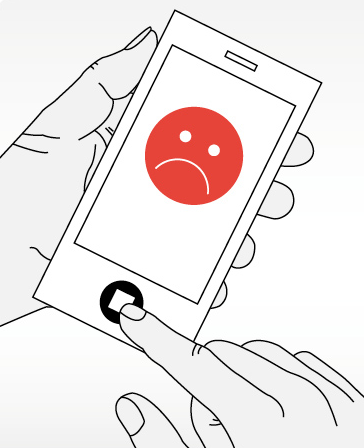 Wie wir schon vor einiger Zeit mal über eine Reinigung des iPhone Home-Button mittels einer handelsüblichen Zahnbürste berichtet haben, möchten wir Euch nun eine weitaus effektivere Möglichkeit vorstellen. Es kommt immer auf den Grad der Verschmutzung des iPhone Home-Button an. Kommt man mit der Zahnbürstenlösung nicht weiter, dann können wir Euch eine Flüssigkeit empfehlen, welche auf jeden Fall alle klebrigen und blockierenden Partikel beseitigt. Speziell Nutzer, welche viel mit feinen Schmutzpartikeln zum Beispiel auf Baustellen oder Industriehallen in Berührung kommen und Ihr iPhone ohne Schutzhüllen verwenden, lernen das RepairKit von iFixTheButton zu schätzen.
Wie wir schon vor einiger Zeit mal über eine Reinigung des iPhone Home-Button mittels einer handelsüblichen Zahnbürste berichtet haben, möchten wir Euch nun eine weitaus effektivere Möglichkeit vorstellen. Es kommt immer auf den Grad der Verschmutzung des iPhone Home-Button an. Kommt man mit der Zahnbürstenlösung nicht weiter, dann können wir Euch eine Flüssigkeit empfehlen, welche auf jeden Fall alle klebrigen und blockierenden Partikel beseitigt. Speziell Nutzer, welche viel mit feinen Schmutzpartikeln zum Beispiel auf Baustellen oder Industriehallen in Berührung kommen und Ihr iPhone ohne Schutzhüllen verwenden, lernen das RepairKit von iFixTheButton zu schätzen.
Durch eine sehr leichte Handhabung und innerhalb 15-20 Minuten arbeitet der iPhone Home-Button wieder wie er sollte. In einem Repairkit befinden sich 3 Anwendungen und die benötigte Pipette, sowie eine detaillierte Beschreibung die es auch unbedarften iPhone Besitzern leicht macht, die Reparatur selber durchzuführen. Mit knapp 30 Euro scheint das Repair Kit von iFixTheButton auf den ersten Blick nicht gerade günstig zu sein. Doch pro Reparatur 10 Euro zu kalkulieren und die Reparatur noch selber durchführen zu können und nicht noch den zeitraubenden Weg zum Fachhändler in Kauf zu nehmen, scheint uns doch eher ein Schnäppchen zu sein.
Natürlich kann man die Reparatur auch als „präventive“ Maßnahme nutzen, auch wenn der Home-Button noch funktioniert. Denn eine Wartung hat noch nie geschadet, zumal die iPhone 4 Reihe ja nun auch schon ein paar Jahre auf dem Buckel hat.
Selbstverständlich funktioniert das auch beim iPad.
iPhone Home-Button streikt – Eine spezielle Reinigungsflüssigkeit löst den Schmutz Weiterlesen »



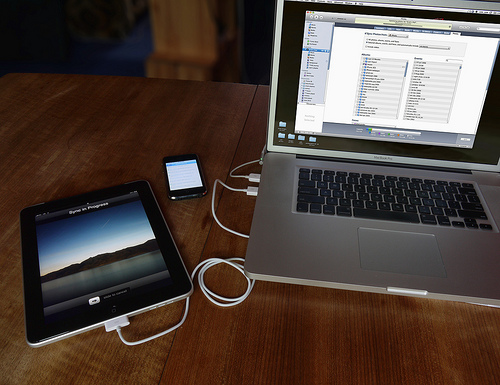
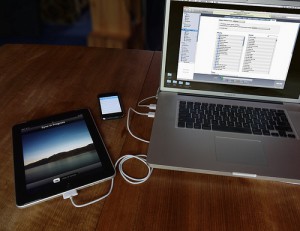
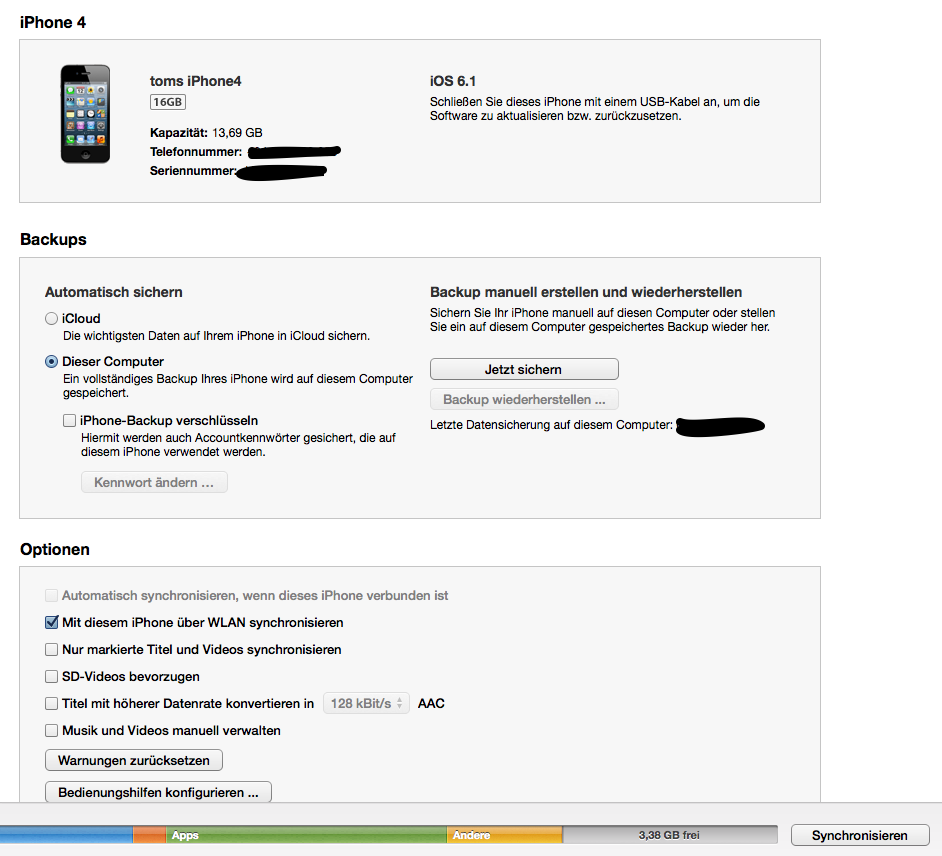
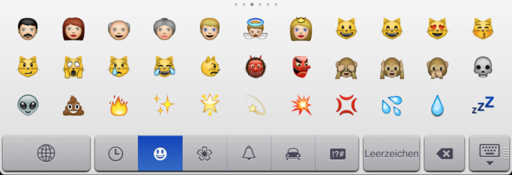




 Hat man sein iPhone über mehrere Tage oder sogar Monate nicht abgeschaltet, so kann es sein, dass es mit der Zeit einfach langsamer wird oder auch einige APPs wie Safari oder Mail einfach nicht mehr richtig arbeiten. Erst recht, wenn man nicht hin und wieder mal sein Apps beendet. Wie man Apps beendet, haben wir schon einmal beschrieben, allerdings sind mittlerweile sehr viele Nutzer von iPad oder iPhone dazugekommen.
Hat man sein iPhone über mehrere Tage oder sogar Monate nicht abgeschaltet, so kann es sein, dass es mit der Zeit einfach langsamer wird oder auch einige APPs wie Safari oder Mail einfach nicht mehr richtig arbeiten. Erst recht, wenn man nicht hin und wieder mal sein Apps beendet. Wie man Apps beendet, haben wir schon einmal beschrieben, allerdings sind mittlerweile sehr viele Nutzer von iPad oder iPhone dazugekommen.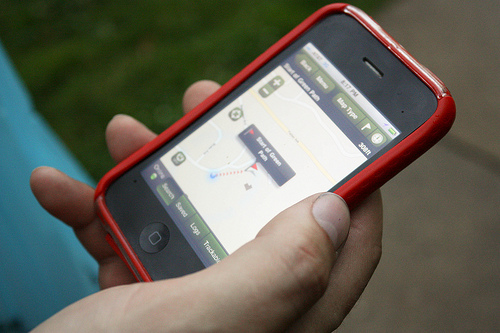
 Ihr kennt doch sicher Geocaching, oder? Ich muss gestehen, vor einem halben Jahr wusste ich mit dem Begriff noch nichts anzufangen. Nun hat mich das Fieber auch gepackt! Die
Ihr kennt doch sicher Geocaching, oder? Ich muss gestehen, vor einem halben Jahr wusste ich mit dem Begriff noch nichts anzufangen. Nun hat mich das Fieber auch gepackt! Die 
